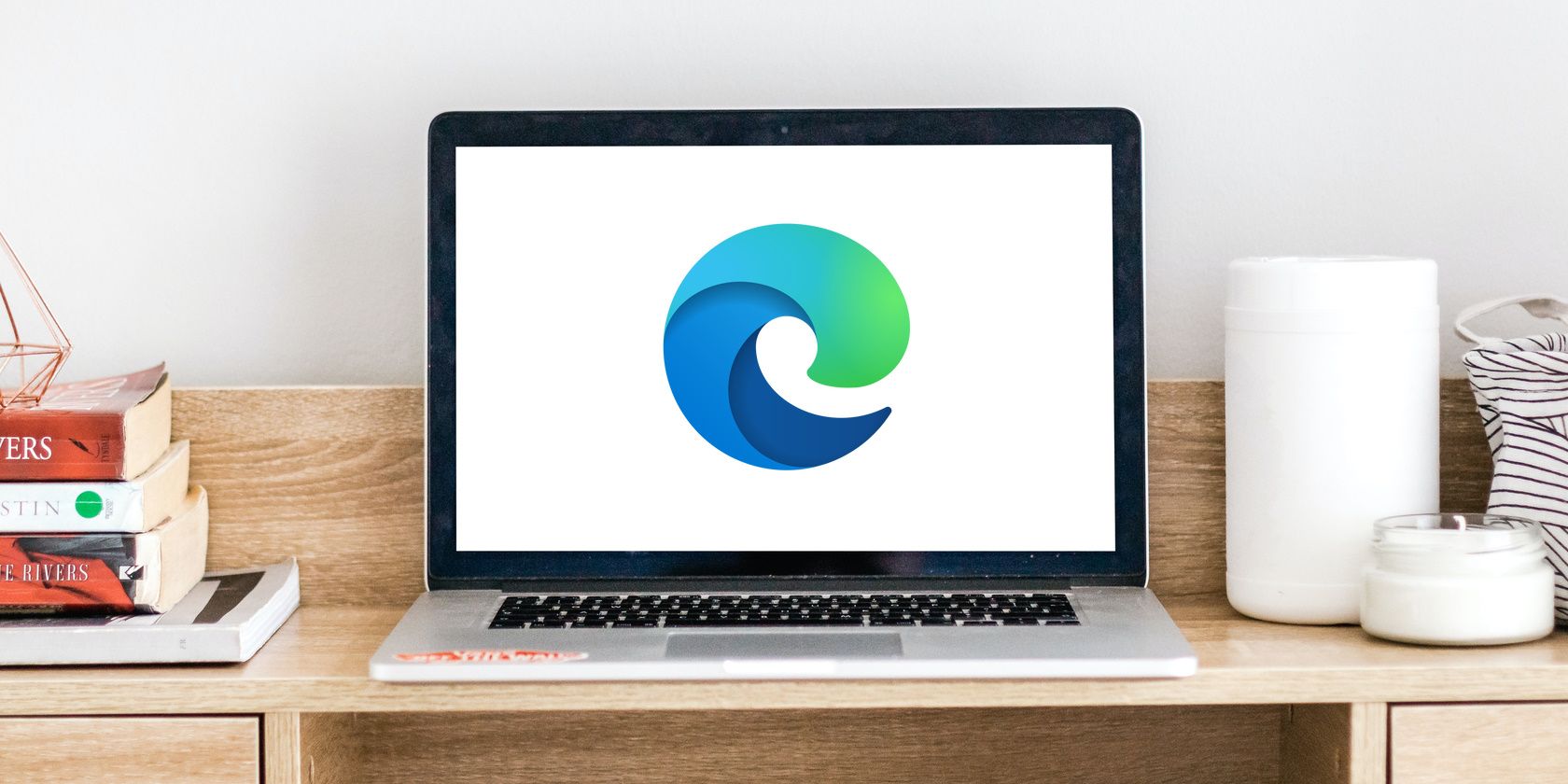با این راهنما، گرافیک پیشرفته را از طریق Application Guard on Edge برای ویندوز مجاز کنید.
Application Guard مایکروسافت اج یک ویژگی امنیتی فوقالعاده است که هنگام مرور وب، دستگاه شما را با بدافزار دفاع میکند. با وجود اینکه این برنامه محافظت عالی ارائه می دهد، ویژگی Advanced Graphics به طور پیش فرض غیرفعال می شود.
اگر بهدنبال تجربه ناوبری آنلاین نرمتر بدون به خطر انداختن امنیت و حریم خصوصی هستید، نگران نباشید! مایکروسافت گزینه ای را اضافه کرده است که به شما امکان می دهد گرافیک های پیشرفته را در Application Guard خود برای ویندوز 11 روشن کنید. در این راهنما، ما به شما نشان خواهیم داد که چگونه گرافیک های پیشرفته را در Application Guard برای Edge فعال کنید.
1. نحوه فعال کردن گرافیک پیشرفته از طریق تنظیمات ویندوز
برنامه تنظیمات یک راه عالی برای فعال کردن سریع گرافیک های پیشرفته برای Application Guard در Microsoft Edge است. برای انجام این کار؛ این موارد را دنبال کنید:
- روی Start کلیک راست کرده و از لیست منو Settings را انتخاب کنید. برای اطلاعات بیشتر در مورد نحوه دسترسی به تنظیمات ویندوز به راهنمای ما مراجعه کنید.
- روی Privacy & Security در قسمت سمت چپ کلیک کنید.
- در سمت راست، روی Windows Security کلیک کنید.
- در صفحه بعد روی برنامه و کنترل مرورگر کلیک کنید.
- Change Applications Guard settings را از قسمت Isolated browsing انتخاب کنید.
- سپس در صفحه تنظیمات Application Guard، Advanced graphics را روشن کنید.
- اگر اعلان UAC را مشاهده کردید، برای ادامه روی Yes کلیک کنید.

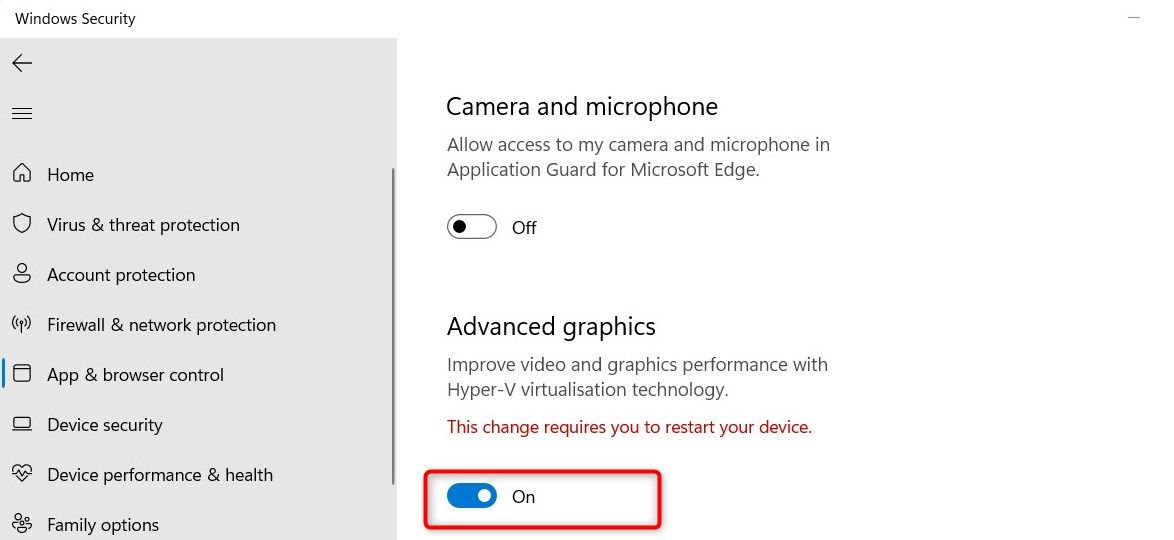
پس از انجام مراحل بالا، پنجره تنظیمات را ببندید و کامپیوتر خود را مجددا راه اندازی کنید. Application Guard اکنون با پشتیبانی گرافیکی پیشرفته فعال خواهد شد. اگر زمانی می خواهید این ویژگی را خاموش کنید، کافی است همین مراحل را دنبال کنید و گرافیک پیشرفته را خاموش کنید.
2. نحوه فعال کردن گرافیک پیشرفته از طریق ویرایشگر رجیستری
اگر ایده سرهمکردن با صفحه تنظیمات ویندوز را دوست ندارید، میتوانید از ویرایشگر رجیستری نیز برای فعال کردن گرافیکهای پیشرفته در Application Guard برای Edge استفاده کنید. اما به خاطر داشته باشید که بهینه سازی رجیستری ویندوز یک کار خطرناک است، بنابراین با دقت ادامه دهید. برای ایمن بودن، قبل از هر تغییری از رجیستری خود نسخه پشتیبان تهیه کنید.
برای شروع، مراحل زیر را دنبال کنید:
- کلیدهای Win + R را روی صفحه کلید خود فشار دهید تا دستور Run باز شود.
- در کادر محاوره ای regedit را تایپ کرده و Enter را بزنید.
- برای باز کردن Registry Editor روی Yes در اعلان UAC کلیک کنید.
- در پنجره ویرایشگر رجیستری به مسیر زیر بروید: Computer\HKEY_LOCAL_MACHINE\SOFTWARE\Microsoft\Hvsi
- در قسمت سمت راست روی EnableVirtualGPU دوبار کلیک کنید.
- در قسمت Value data عدد 1 را تایپ کرده و OK کنید.
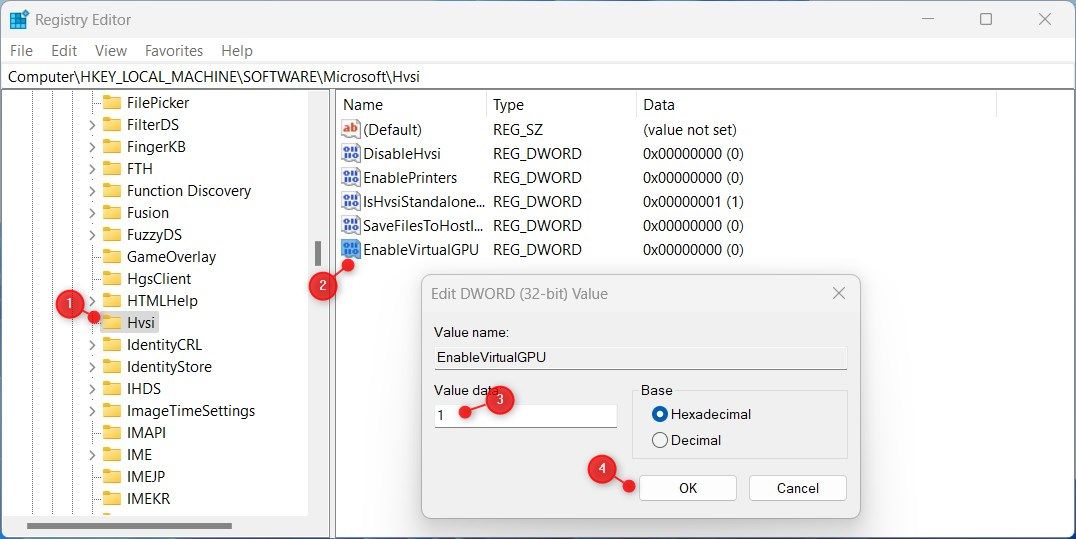
پس از انجام مراحل بالا، پنجره رجیستری را ببندید و کامپیوتر خود را مجددا راه اندازی کنید.
Application Guard for Edge اکنون با گرافیک های پیشرفته کار می کند
Application Guard for Edge یک ویژگی امنیتی قابل اعتماد است که دستگاه شما را هنگام گشت و گذار در وب ایمن نگه می دارد. با این حال، برخی از ویژگی ها مانند گرافیک پیشرفته به طور پیش فرض فعال نیستند. خوشبختانه این راهنما تمامی مراحل لازم برای فعال سازی سریع و آسان آنها را در اختیار شما قرار می دهد.